So aktualisieren Sie alle Apps gleichzeitig in iOS 7 auf dem iPad 2
Sie haben wahrscheinlich viele Apps auf Ihrem iPad, denn das ist eines der besten Dinge, wenn Sie ein iPad oder ein iPhone besitzen. Diese Apps werden jedoch ständig mit Verbesserungen und Korrekturen für Probleme aktualisiert, sodass diese Updates installiert werden müssen. Wenn Sie die Installation Ihrer Updates jedoch verschieben, kann dies zu Situationen führen, in denen Dutzende von App-Updates installiert werden müssen. Das Durchlaufen und manuelle Installieren jedes einzelnen Updates kann mühsam sein. Glücklicherweise gibt es eine Möglichkeit, alle Ihre Apps in iOS 7 auf Ihrem iPad 2 gleichzeitig zu aktualisieren.
Haben Sie nach einem iPad Mini gesucht, aber der hohe Preis hat Sie abgeschreckt? Apple hat kürzlich seine neue iPad Minis-Linie angekündigt, mit der der Preis für das letztjährige Modell gesenkt wurde. Klicken Sie hier, um die Preise für ältere iPad Minis zu erfahren.
Erfahren Sie, wie Sie alle iPad-Updates gleichzeitig in iOS 7 auf Ihrem iPad 2 installieren
Beachten Sie, dass dadurch alle verfügbaren Updates installiert werden, die auf der Registerkarte Updates des App Store aufgeführt sind. Wenn Sie ein bestimmtes Update nicht installieren möchten, müssen Sie die verfügbaren Updates manuell installieren. Wenn Sie jedoch zuvor alle Updates einzeln installiert haben, können Sie Zeit und viel Frust sparen. Darüber hinaus können App-Updates viele Daten verwenden. Wenn Sie mehrere Updates installieren, ist es normalerweise eine gute Idee, dies über eine Wi-Fi-Verbindung zu tun, um zu vermeiden, dass viele Daten aus Ihrem Datenplan verwendet werden.
Schritt 1: Berühren Sie das App Store- Symbol.

Schritt 2: Wählen Sie die Registerkarte Updates am unteren Bildschirmrand.

Schritt 3: Berühren Sie den blauen Link Alle aktualisieren in der oberen linken Ecke des Bildschirms.
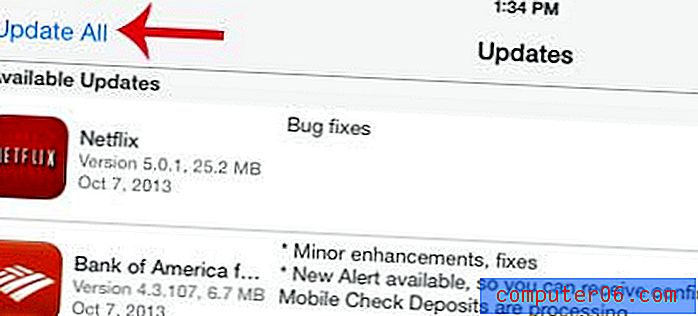
Je nachdem, wie viele Updates Sie installieren müssen, kann dies eine Weile dauern. Sie können weiterhin Apps auf Ihrem iPad verwenden, die nicht aktualisiert werden. Apps, auf die ein Update wartet, können jedoch erst geöffnet werden, nachdem das Update installiert wurde.
Was ist dieser blaue Punkt neben dem App-Namen auf meinem Startbildschirm in iOS 7?
Bemerken Sie blaue Punkte neben einigen Apps auf Ihrem iPad oder iPhone, aber nicht alle? Dieser Punkt zeigt an, dass die App kürzlich aktualisiert wurde und dass Sie sie seit der Installation des Updates nicht geöffnet haben. Sobald Sie die App starten, verschwindet der blaue Punkt.
Wussten Sie, dass Amazon den Mindestkaufbetrag erhöht hat, um sich für den kostenlosen Super-Spar-Versand zu qualifizieren? Wenn Sie häufig bei Amazon einkaufen, ist es möglicherweise eine gute Idee, Amazon Prime auszuprobieren, um die Versandkosten niedrig zu halten. Klicken Sie hier, um mehr über Prime zu erfahren und eine kostenlose Testversion zu starten.
Sie verwenden gerne Private Browsing, können aber nicht herausfinden, wie in iOS 7? Lesen Sie diesen Artikel, um mehr über das private Surfen in Safari in iOS 7 auf dem iPad 2 zu erfahren.



